iPhone の画面が回転しない [実行すべき主な方法]
 投稿者 リサ・オウ / 05年2024月09日00:XNUMX
投稿者 リサ・オウ / 05年2024月09日00:XNUMX こんにちは、みんな!今朝起きたとき、私はお気に入りの映画を見ていました。字幕で観ているのですが、うまく読めません。理由はポートレートモードで観ていたので小さく映ってしまったからです。風景モードにしてみることにしました。しかし、iPhoneの画面回転が機能しません。何が起こっているのかわかりません。 iPhone でこの問題を解決するのを手伝ってもらえますか?よろしくお願いします。
映画を見たいときにiPhoneが回転できないとイライラすることがあります。その場合、ビデオは大きな比率で表示されません。幸いなことに、この記事で紹介する問題のない方法を使用できます。以下でご覧ください。
![iPhone の画面が回転しない [実行すべき主な方法]](https://www.fonelab.com/images/ios-system-recovery/iphone-screen-not-rotating/iphone-screen-not-rotating.jpg)
FoneLabはiPhone / iPad / iPodをDFUモード、リカバリーモード、Appleロゴ、ヘッドフォンモードなどからデータを失わずに通常の状態に修正することを可能にします。
- 無効化されたiOSシステムの問題を修正します。
- データを損失することなく、無効なiOSデバイスからデータを抽出します。
- 安全で使いやすいです。
パート 1. iPhone の画面が回転しない理由
iPhone の画面が回転しない原因は、既知および未知のさまざまな理由によります。しかし、iPhone の画面設定が間違っているなど、それらはすべてソフトウェアの問題です。何よりもまず、縦方向のロック機能がオンになっているかどうかを確認してください。有効になっている場合、iPhone の画面を横向きモードに回転させることはできません。
iPhone にはアプリケーションごとに異なる設定があります。アプリの画面回転の設定が利用できないか、権限で無効になっている可能性があります。さらに、iPhone の画面を回転できないのは、ソフトウェアの不具合が原因である可能性があります。
パート2。iPhoneの画面が回転しない問題を修正する方法
iPhone の画面が回転しない理由は他にもあります。それらを個別に理解するには時間がかかりすぎます。重要なことは、問題をどのように解決するかという解決策です。ある時点で、問題は 1 つの解決策で解決できることがあります。以下に、実行できるトラブルシューティング方法の一部を示します。進む。
FoneLabはiPhone / iPad / iPodをDFUモード、リカバリーモード、Appleロゴ、ヘッドフォンモードなどからデータを失わずに通常の状態に修正することを可能にします。
- 無効化されたiOSシステムの問題を修正します。
- データを損失することなく、無効なiOSデバイスからデータを抽出します。
- 安全で使いやすいです。
方法 1. 縦方向のロックを無効にする
縦向きロックが有効になっている場合、iPhone 画面を横向きモードで回転することはできません。これは、この機能により縦向きモードで画面がロックされるためです。その場合は、これを無効にすると、iPhone で画面が回転しない問題を解決できます。プロセスの実行方法については、以下の詳細な手順を参照してください。進む。
ステップ 1確認してください コントロールセンター すべての iPhone アプリで表示できます。そうしないと、アプリの使用中に iPhone でアクセスできません。有効にするには、にアクセスしてください。 設定 iPhone 上のアプリ。その後、画面を下にスワイプして、 コントロールセンター ボタン。上部にある スライダー アイコン。緑色のままにしておきます。オンになっているということだけを意味します。
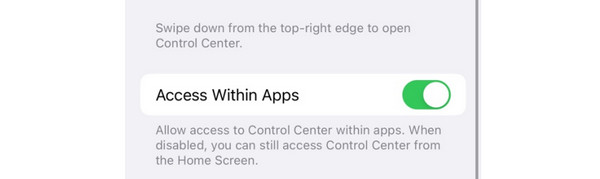
ステップ 2コントロールセンターにアクセスするには、右上の画面を下にスワイプしてください。その後、iPhone のアクティブなタイルが表示されます。を見つけてください。 縦ロックの向き アイコン。タップしてグレーのままにしておいてください。それは単に無効化されていることを意味します。
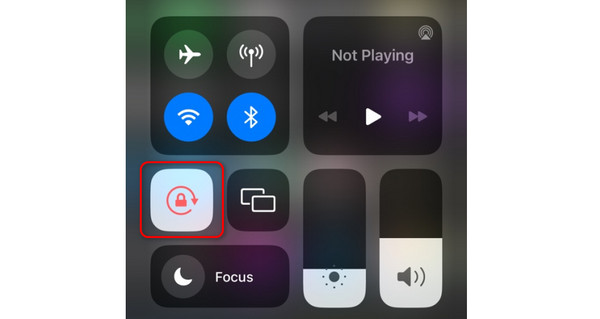
方法2.iPhoneを再起動する
バグと iPhoneの不具合 iPhone の画面が回転しない原因の 1 つである可能性があります。 iPhoneを新しく再起動してください 再起動することで。このプロセスで主に必要になるのは iPhone のボタンです。ただし、iPhoneはモデルによってモデルが異なるため、戦略は異なる可能性があります。幸いなことに、それらについては別のモデルを投稿しました。以下の詳細な手順を参照してください。進む。
| iPhoneのモデル | ボタン | 手順 |
| SE (第 1 世代)、5 以前 | トップ | トップボタンを押し続けます。スライダーが表示されます。 iPhoneをドラッグして電源を切ります。 30 秒ほど待ちます。トップボタンを長押ししてiPhoneの電源を入れます。 Apple ロゴが表示されるまで待ちます。これは、iPhone の電源が正常にオンになっていることを示します。 |
| 8、7、6、または SE (第 2 世代または第 3 世代) | サイドボタンを押し続けます。スライダーが表示されます。 iPhoneをドラッグして電源を切ります。 30 秒ほど待ちます。サイドボタンを長押ししてiPhoneの電源を入れます。 Apple ロゴが表示されるまで待ちます。これは、iPhone の電源が正常にオンになっていることを示します。 | |
| 12、11、X、13 以降 | サイドまたはボリューム | 音量ボタンまたはサイドボタンを押し続けます。スライダーが表示されます。 iPhoneをドラッグして電源を切ります。 30 秒ほど待ちます。サイドボタンを長押ししてiPhoneの電源を入れます。 Apple ロゴが表示されるまで待ちます。これは、iPhone の電源が正常にオンになっていることを示します。 |
方法3. FoneLab iOSシステムリカバリを使用する
FoneLab iOSシステムの回復 お手伝いもできます!これは、iPhone の画面回転が機能しないなど、iPhone の誤動作を修正するために構築されたサードパーティ ツールです。ここでは、修復できる画面の問題のいくつかを紹介します。以下を参照してください。
FoneLabはiPhone / iPad / iPodをDFUモード、リカバリーモード、Appleロゴ、ヘッドフォンモードなどからデータを失わずに通常の状態に修正することを可能にします。
- 無効化されたiOSシステムの問題を修正します。
- データを損失することなく、無効なiOSデバイスからデータを抽出します。
- 安全で使いやすいです。
- アップルロゴに固執する
- 画面がオンにならない
- フリーズした画面でスタックする
- 黒い画面でスタックする
- 死のブルースクリーン
- 画面が応答しない
50 以上の問題がサポートされています。ソフトウェアを使用するとそれらを見つけることができます。詳細な手順については、以下を参照してください。 FoneLab iOSシステムの回復。 進む。
ステップ 1FoneLab iOS システムリカバリをダウンロードします。をクリックすると、 無料ダウンロード ボタンで実行します。設定してから起動してください。後で、 iOSシステム復旧
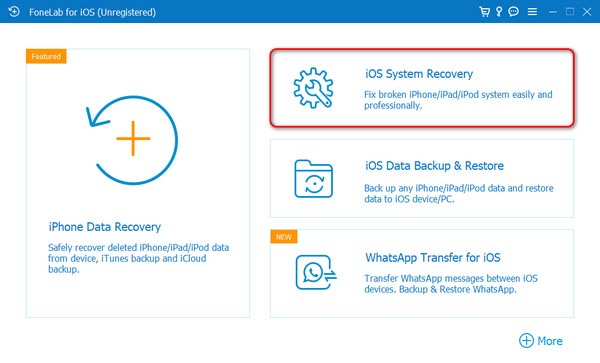
ステップ 2ソフトウェアでサポートされている問題が掲載されています。をクリックしてください 開始 画面が回転しない場合は、その後 ボタンを押して iPhone を修正します。
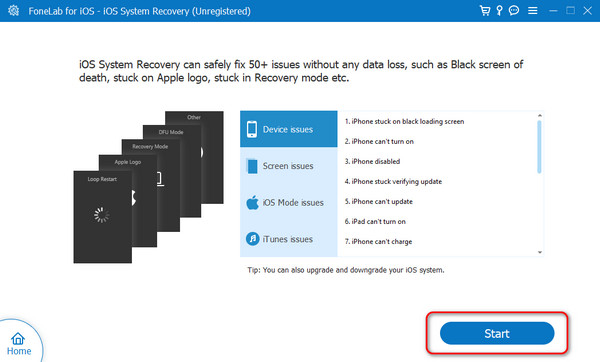
ステップ 3修復モードまたは標準モードのいずれかを選択します。彼らの名前の下で彼らのプロセスを読んでください。その後、 確認します
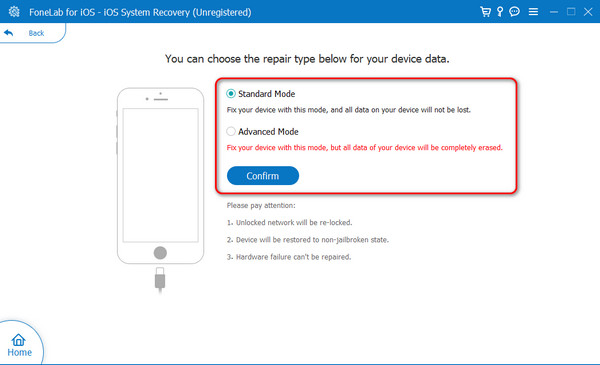
ステップ 4iPhoneをパソコンに接続してください。後で、 iPhoneを復旧モードにする。 次に、 修理 or 最適化 ボタンをクリックしてiPhoneの問題を解決します。
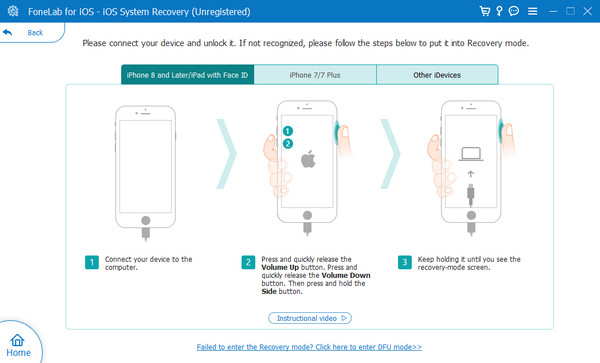
FoneLabはiPhone / iPad / iPodをDFUモード、リカバリーモード、Appleロゴ、ヘッドフォンモードなどからデータを失わずに通常の状態に修正することを可能にします。
- 無効化されたiOSシステムの問題を修正します。
- データを損失することなく、無効なiOSデバイスからデータを抽出します。
- 安全で使いやすいです。
パート 3. iPhone の画面が回転しないことに関する FAQ
1. iPhone の画面を自動回転するにはどうすればよいですか?
コントロールセンターから iPhone を自動回転できます。 iPhone を開くだけです。その後、メインインターフェイスの右上にある画面を下にスワイプします。機能に設定されているアクティブなタイルを含むコントロール センターが表示されます。を見つけてください。 ロックアイコン 画面上でグレーのままにしておきます。これはポートレート ロックが無効になることを意味するだけです。
2. 私の iPhone がポートレートモードにならないのはなぜですか?
ポートレートロックがオフになっているかどうかを確認します。その場合、iPhone の画面が横向きモードになっている可能性があります。さらに、iPhone に組み込まれているアプリケーションやダウンロード可能なアプリケーションは、横向きモードで使用されるように設計されています。ほとんどのゲーム アプリでは、プレーヤーに優れたエクスペリエンスを提供するために大画面が必要です。
FoneLabはiPhone / iPad / iPodをDFUモード、リカバリーモード、Appleロゴ、ヘッドフォンモードなどからデータを失わずに通常の状態に修正することを可能にします。
- 無効化されたiOSシステムの問題を修正します。
- データを損失することなく、無効なiOSデバイスからデータを抽出します。
- 安全で使いやすいです。
これがiPhoneの回転が機能しない問題を解決する方法です。最も簡単な方法のいくつかがこの投稿に掲載されています。最良の結果を得るには、それに応じて従うだけで済みます。さらに、プロセスの成功率を 100% にしたい場合は、サードパーティ ツールの使用をお勧めします。使用できます FoneLab iOSシステムの回復。コンピュータにダウンロードして体験してください。他にご質問はありますか?下のコメントボックスに残してください。ありがとう!

